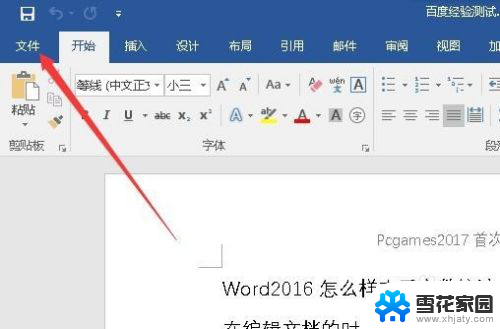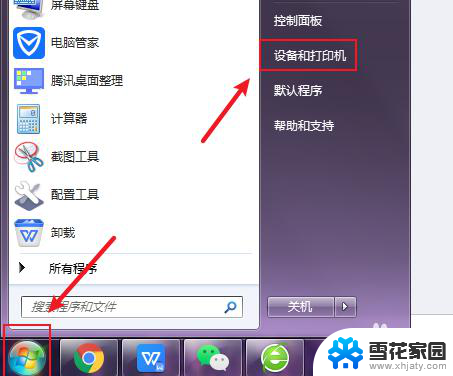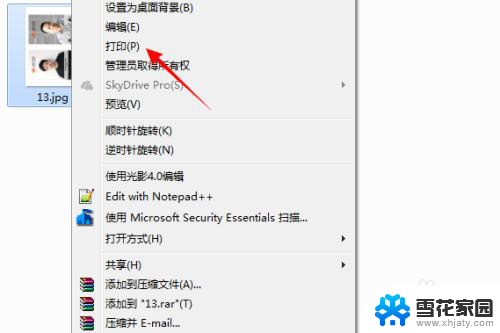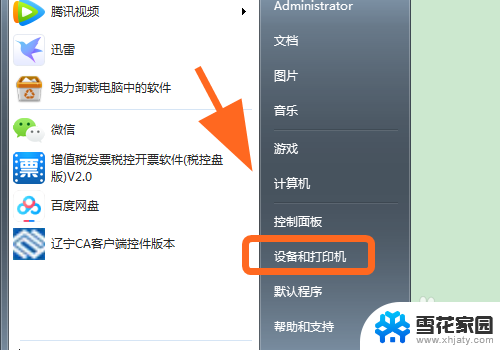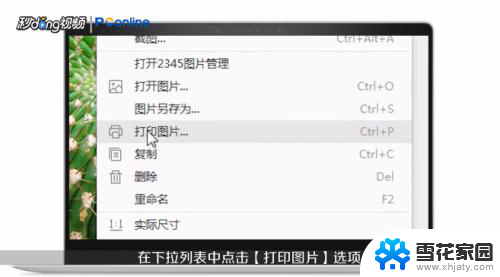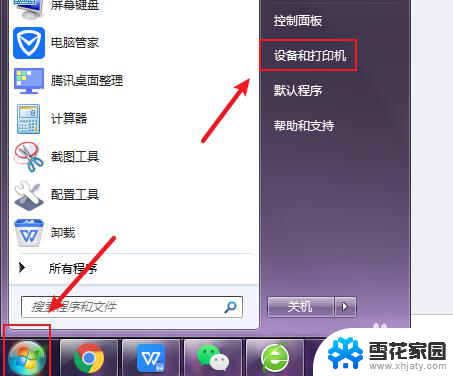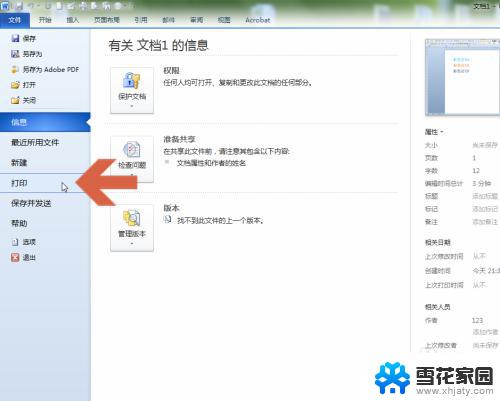word如何设置黑白打印 怎样调整打印设置以实现彩色页面的黑白打印
更新时间:2023-12-01 14:55:40作者:jiang
word如何设置黑白打印,随着科技的发展,打印机已经成为我们工作和生活中不可或缺的设备之一,有时候我们可能需要将彩色页面以黑白方式打印,这既可以节省墨盒的使用,也可以提高打印速度。如何设置黑白打印呢?在打印设置中,我们可以通过调整一些参数来实现这一目的。接下来我将介绍一些简单的方法,帮助大家轻松地实现彩色页面的黑白打印。
具体步骤:
1.首先用word2016打开要打印的文档,然后点击左上角的文件菜单。

2.在打开的文件下拉菜单中点击“打印”菜单项。
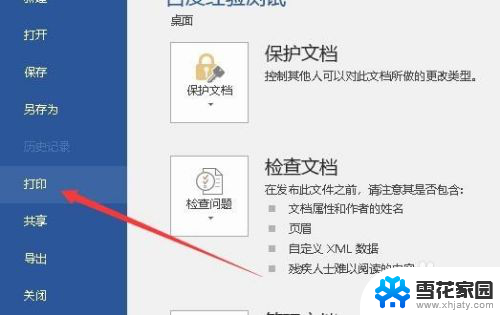
3.在右侧的窗口中找到“打印机属性”快捷链接,点击该链接打开打印的属性窗口。
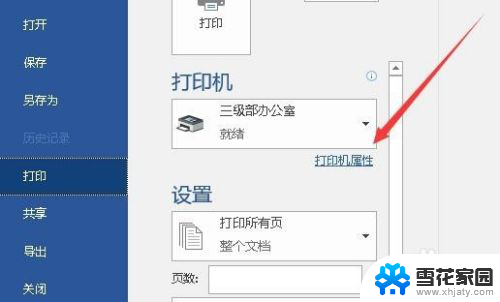
4.在打开的属性窗口中,我们点击上面的“纸张/质量”选项卡。
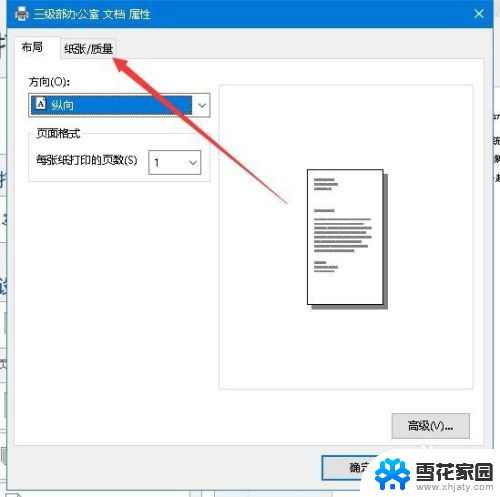
5.接下来在新打开的页面中,选择颜色框中的“黑白”一项。最后点击确定按钮,然后回到打印预览页面后点击打印按钮就可以了。
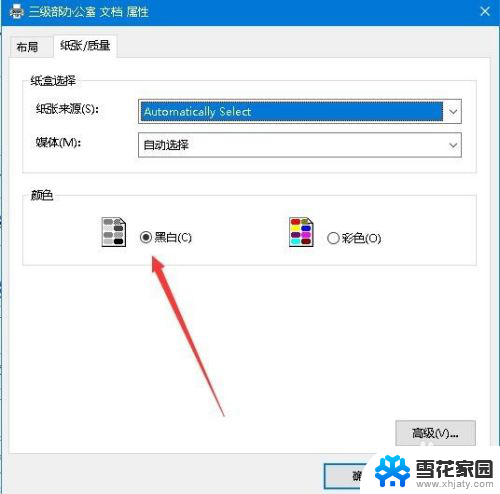
以上就是如何设置黑白打印的全部内容,碰到同样情况的朋友们赶紧参照小编的方法来处理吧,希望能够对大家有所帮助。